Asus RX-3041 V2 User Manual [pl]
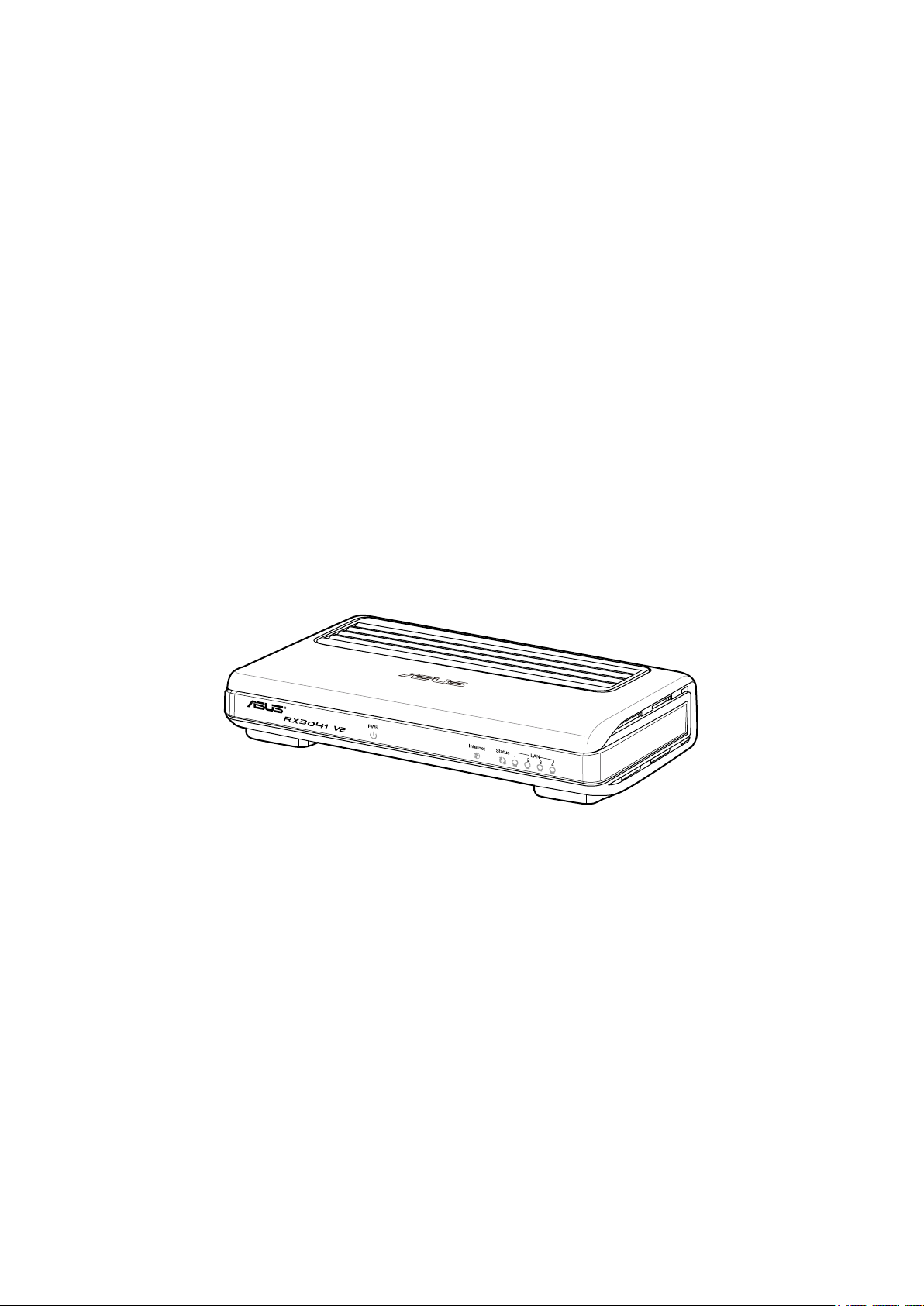
RX3041 V2
Instrukcja obsługi
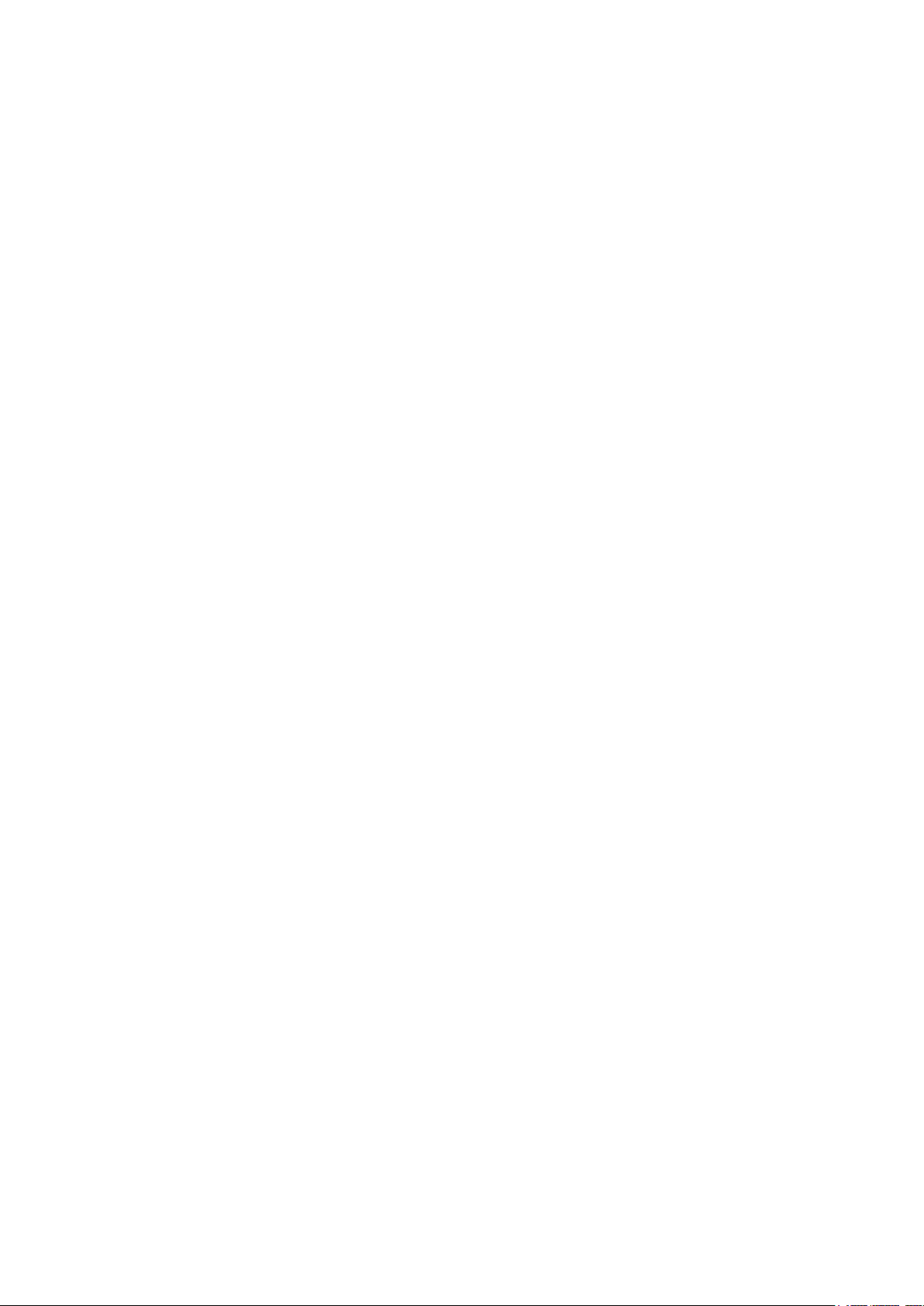
PL5315
Wydanie poprawione V1
Styczeń 2010
Copyright © 2010 ASUSTeK Computer Inc. Wszelkie prawa zastrzeżone.
Żadnej z części tego podręcznika, włącznie z opisem produktów i oprogramowania, nie
można powielać, przenosić, przetwarzać, przechowywać w systemie odzyskiwania danych
lub tłumaczyć na inne języki, w jakiejkolwiek formie lub w jakikolwiek sposób, za wyjątkiem
wykonywania kopii zapasowej dokumentacji otrzymanej od dostawcy, bez wyraźnego,
pisemnego pozwolenia ASUSTeK COMPUTER INC. (“ASUS”).
Gwarancja na produkt lub usługa gwarancyjna nie zostanie wydłużona, jeśli: (1) produkt był
naprawiany, modykowany lub zmieniany, jeśli wykonane naprawy, modykacje lub zmiany
zostały wykonane bez pisemnej autoryzacji ASUS; lub, gdy (2) została uszkodzona lub
usunięta etykieta z numerem seryjnym.
ASUS UDOSTĘPNIA TEN PODRĘCZNIK W STANIE “JAKI JEST”, BEZ UDZIELANIA
JAKICHKOLWIEK GWARANCJI, ZARÓWNO WYRAŹNYCH JAK I DOMNIEMANYCH,
WŁĄCZNIE, ALE NIE TYLKO Z DOMNIEMANYMI GWARANCJAMI LUB WARUNKAMI
PRZYDATNOŚCI HANDLOWEJ LUB DOPASOWANIA DO OKREŚLONEGO CELU. W
ŻADNYM PRZYPADKU FIRMA ASUS, JEJ DYREKTORZY, KIEROWNICY, PRACOWNICY
LUB AGENCI NIE BĘDĄ ODPOWIADAĆ ZA JAKIEKOLWIEK NIEBEZPOŚREDNIE,
SPECJANE, PRZYPADKOWE LUB KONSEKWENTNE SZKODY (WŁĄCZNIE Z UTRATĄ
ZYSKÓW, TRANSAKCJI BIZNESOWYCH, UTRATĄ MOŻLIWOŚCI KORZYSTANIA LUB
UTRACENIEM DANYCH, PRZERWAMI W PROWADZENIU DZIAŁANOŚCI ITP.) NAWET,
JEŚLI FIRMA ASUS UPRZEDZAŁA O MOŻLIWOŚCI ZAISTNIENIA TAKICH SZKÓD, W
WYNIKU JAKICHKOLWIEK DEFEKTÓW LUB BŁĘDÓW W NINIEJSZYM PODRĘCZNIKU
LUB PRODUKCIE.
SPECYFIKACJE I INFORMACJE ZNAJDUJĄCE SIĘ W TYM PODRĘCZNIKU,
SŁUŻĄ WYŁĄCZNIE CELOM INFORMACYJNYM I MOGĄ ZOSTAĆ ZMIENIONE W
DOWOLNYM CZASIE, BEZ POWIADOMIENIA, DLATEGO TEŻ, NIE MOGĄ BYĆ
INTERPRETOWANE JAKO WIĄŻĄCE FIRMĘ ASUS DO ODPOWIEDZIALNOŚCI. ASUS
NIE ODPOWIADA ZA JAKIEKOLWIEK BŁĘDY I NIEDOKŁADNOŚCI, KTÓRE MOGĄ
WYSTĄPIĆ W TYM PODRĘCZNIKU, WŁĄCZNIE Z OPISANYMI W NIM PRODUKTAMI I
OPROGRAMOWANIEM.
Produkty i nazwy rm pojawiające się w tym podręczniku mogą, ale nie muszą być
zastrzeżonymi znakami towarowymi lub prawami autorskimi ich odpowiednich właścicieli i
używane są wyłącznie w celu identykacji lub wyjaśnienia z korzyścią dla ich właścicieli i bez
naruszania ich praw.
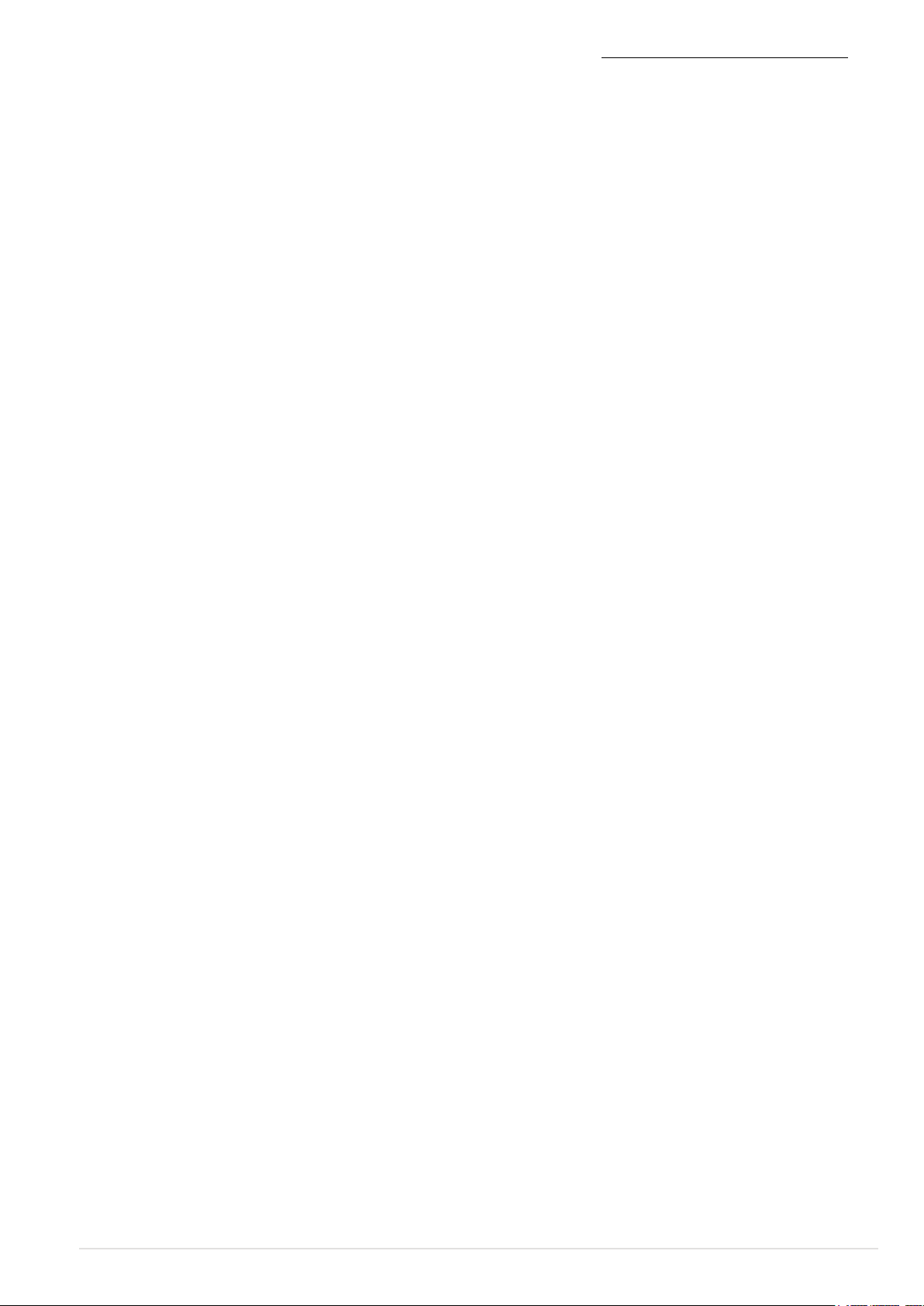
Instrukcja obsługi routera RX3041 V2
Spis treści
Rozdział 1: Wprowadzenie
1.1 Cechy routera ........................................................................................................ 3
1.2 Zawartość opakowania ......................................................................................... 3
Rozdział 2: Konguracja routera za pośrednictwem przeglądarki
sieciowej
2.1 Uruchomienie przeglądarki .................................................................................. 4
2.2 Kreator .................................................................................................................... 5
2.2.1 Dynamiczny adres IP .............................................................................................................6
2.2.2 Statyczny adres IP ..................................................................................................................7
2.2.3 Połączenie PPPoE ..................................................................................................................9
2.2.4 Połączenie PPTP .................................................................................................................. 11
2.2.5 Połączenie L2TP ...................................................................................................................12
2.2.6 Połączenie BigPond ..............................................................................................................14
2.3 System .................................................................................................................. 16
2.3.1 Stan systemu ........................................................................................................................ 16
2.3.2 Ustawienia systemu ..............................................................................................................17
2.3.3 Ustawienia administratora ..................................................................................................... 18
2.3.4 Aktualizacja oprogramowania sprzętowego .......................................................................... 19
2.3.5 Narzędzia konguracji ........................................................................................................... 19
2.3.6 Dziennik ................................................................................................................................ 20
2.4 WAN ...................................................................................................................... 21
2.4.1 Rodzaj połączenia ................................................................................................................. 21
2.4.2 Dynamiczny adres IP ............................................................................................................22
2.4.3 Statyczny adres IP ................................................................................................................23
2.4.4 Połączenie PPPoE ................................................................................................................ 24
2.4.5 Połączenie PPTP ..................................................................................................................25
2.4.6 Połączenie L2TP ................................................................................................................... 26
2.4.7 Połączenie BigPond .............................................................................................................. 27
2.4.8 DNS ......................................................................................................................................28
2.5 LAN ....................................................................................................................... 29
2.5.1 Ustawienia ............................................................................................................................29
2.5.2 Klient DHCP .......................................................................................................................... 30
2.6 NAT ....................................................................................................................... 31
2.6.1 Serwer wirtualny ...................................................................................................................31
2.6.2 Aplikacja specjalna ................................................................................................................32
2.6.3 Mapowanie portów ................................................................................................................ 33
2.6.4 ALG ....................................................................................................................................... 33
2.6.5 DMZ ...................................................................................................................................... 34
2.7 Firewall ................................................................................................................. 35
2.7.1 Opcje ..................................................................................................................................... 35
2.7.2 Kontrola dostępu ................................................................................................................... 36
2.7.3 Filtrowanie URL .....................................................................................................................37
2.7.4 Kontrola adresów MAC .........................................................................................................37
1
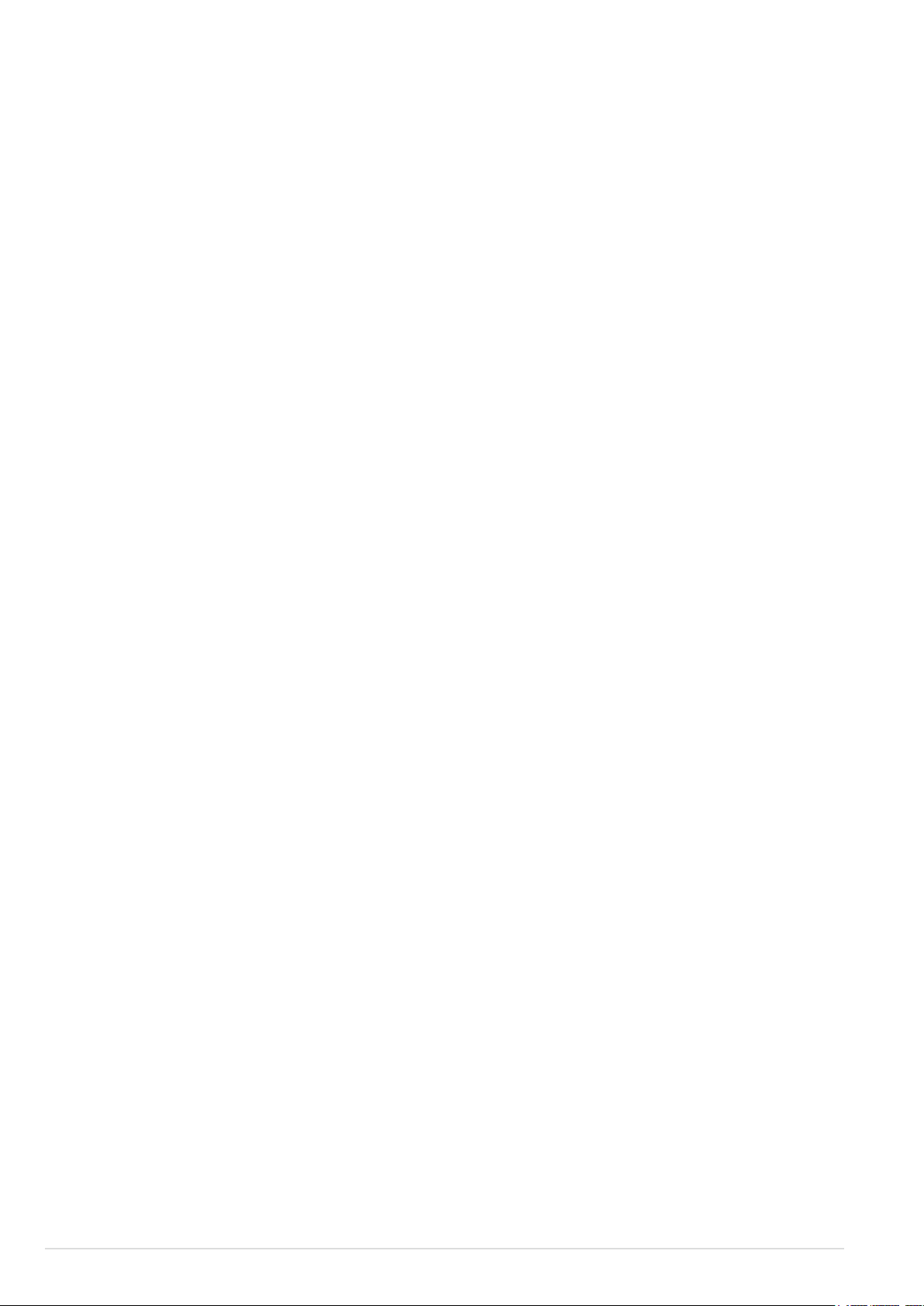
2
Instrukcja obsługi routera RX3041 V2
2.8 Routing ................................................................................................................. 38
2.8.1 Tabela routingu......................................................................................................................38
2.8.2 Trasy statyczne ..................................................................................................................... 38
2.8.3 Routing dynamiczny .............................................................................................................. 39
2.9 UPnP ..................................................................................................................... 40
2.9.1 Ustawienia ............................................................................................................................40
2.9.2 Mapowanie portów ................................................................................................................ 40
2.10 QoS .................................................................................................................... 41
2.10.1 Port bazowy ........................................................................................................................ 41
2.10.2 DSCP ..................................................................................................................................42
2.11 DDNS .................................................................................................................. 43
2.12 Informacja pomocy ........................................................................................... 43
2.13 Wyloguj ............................................................................................................... 44
Spis treści
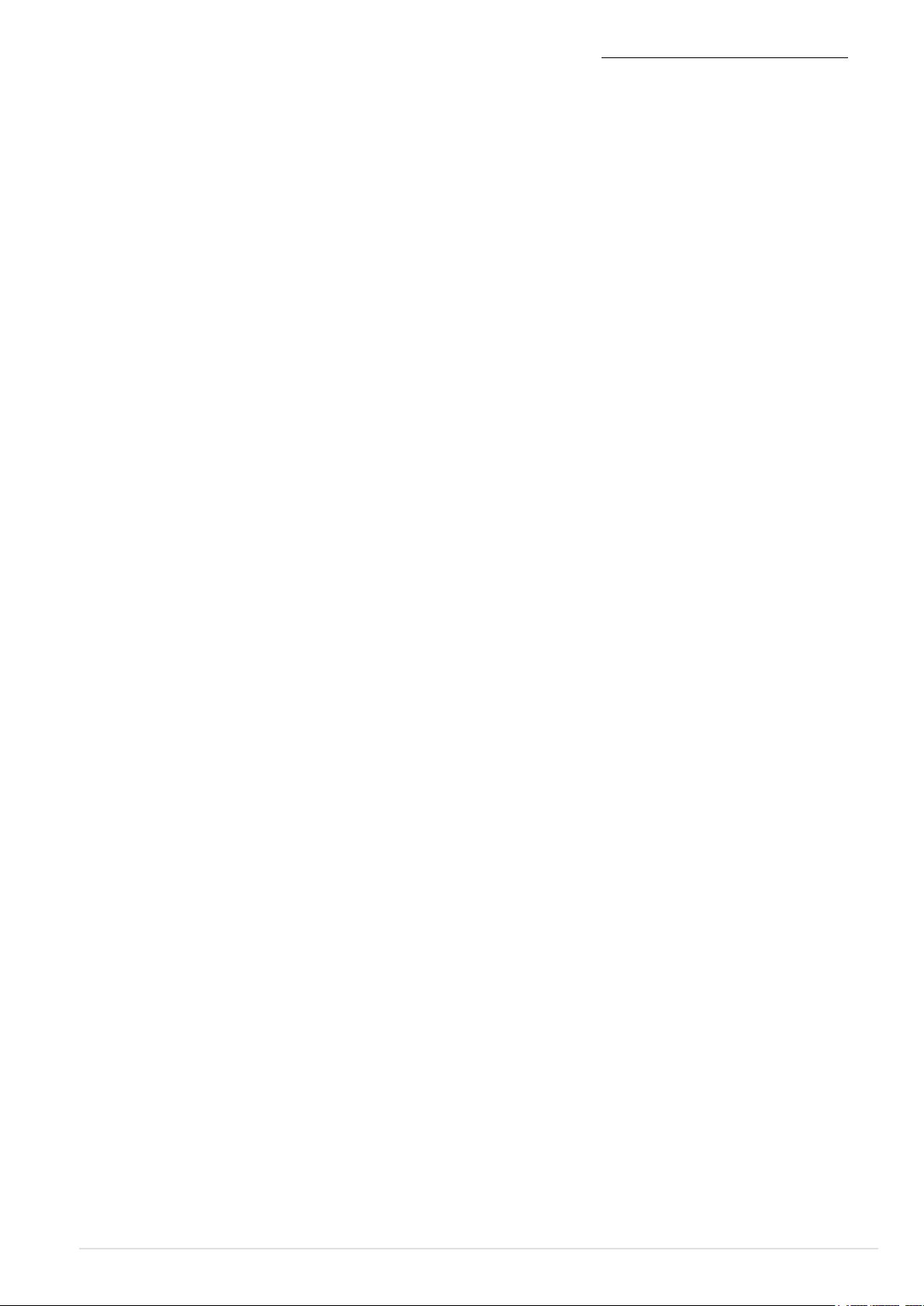
Instrukcja obsługi routera RX3041 V2
Rozdział 1: Wprowadzenie
Gratulujemy zakupu routera ASUS RX3041 V2. Router ten jest wysokiej jakości,
niezawodnym urządzeniem trasującym, umożliwiającym korzystanie przez wielu
użytkowników z połączenia internetowego realizowanego za pośrednictwem modemu
kablowego lub DSL. Wystarczy zainstalować router, podłączyć modem kablowy/DSL i bez
dodatkowego wysiłku surfować po Internecie. Działający również jako 4-portowy przełącznik
sieciowy 10/100Mbps, router, którego wszystkie porty obsługują funkcję MDI/MDIX,
umożliwia korzystanie z kabla CAT5 do łączenia z innymi routerami/przełącznikami. Router
oferuje kompleksowe rozwiązanie dla rynku małych i średnich rm oraz małych biur/biur
domowych (SOHO), zapewniając dzisiaj stały dostęp do sieci oraz elastyczność skorzystania
z przyszłych rozszerzeń i zmian prędkości.
1.1 Cechy routera
• 3-stopniowy kreator instalacji
Każdy użytkownik może łatwo zainstalować router korzystając z 3-stopniowego kreatora
do współdzielenia sieci.
• Przyjazny dla użytkownika, sieciowy interfejs graczny
Charakterystyczny dla rmy ASUS i przyjazny dla użytkownika interfejs graczny
umożliwia użytkownikom łatwą instalację routera.
• Obsługa serwera DHCP
Funkcja ta umożliwia dynamiczne przydzielanie na życzenie adresów IP do komputerów
oraz innych urządzeń. Router może działać jako serwer DHCP dla urządzeń w Twojej
sieci LAN.
• Obsługa hosta Multi DMZ
Jeden komputer w Twojej sieci LAN może zostać skongurowany tak, by umożliwiać
nieograniczoną dwukierunkową komunikację z serwerami lub użytkownikami
indywidualnymi w Internecie.
• Obsługa PPTP i PPPoE
Połączenie z Internetem (port WAN) wspiera protokoły PPPoE (PPP over Ethernet) i
PPTP (Point-to-Point Tunnel Protocol), jak również usługi typu “połączenie bezpośrednie”.
1.2 Zawartość opakowania
• Jeden router RX3041 V2
• Zasilania adapter
• Płyta CD z instrukcją obsługi
• QIG
3
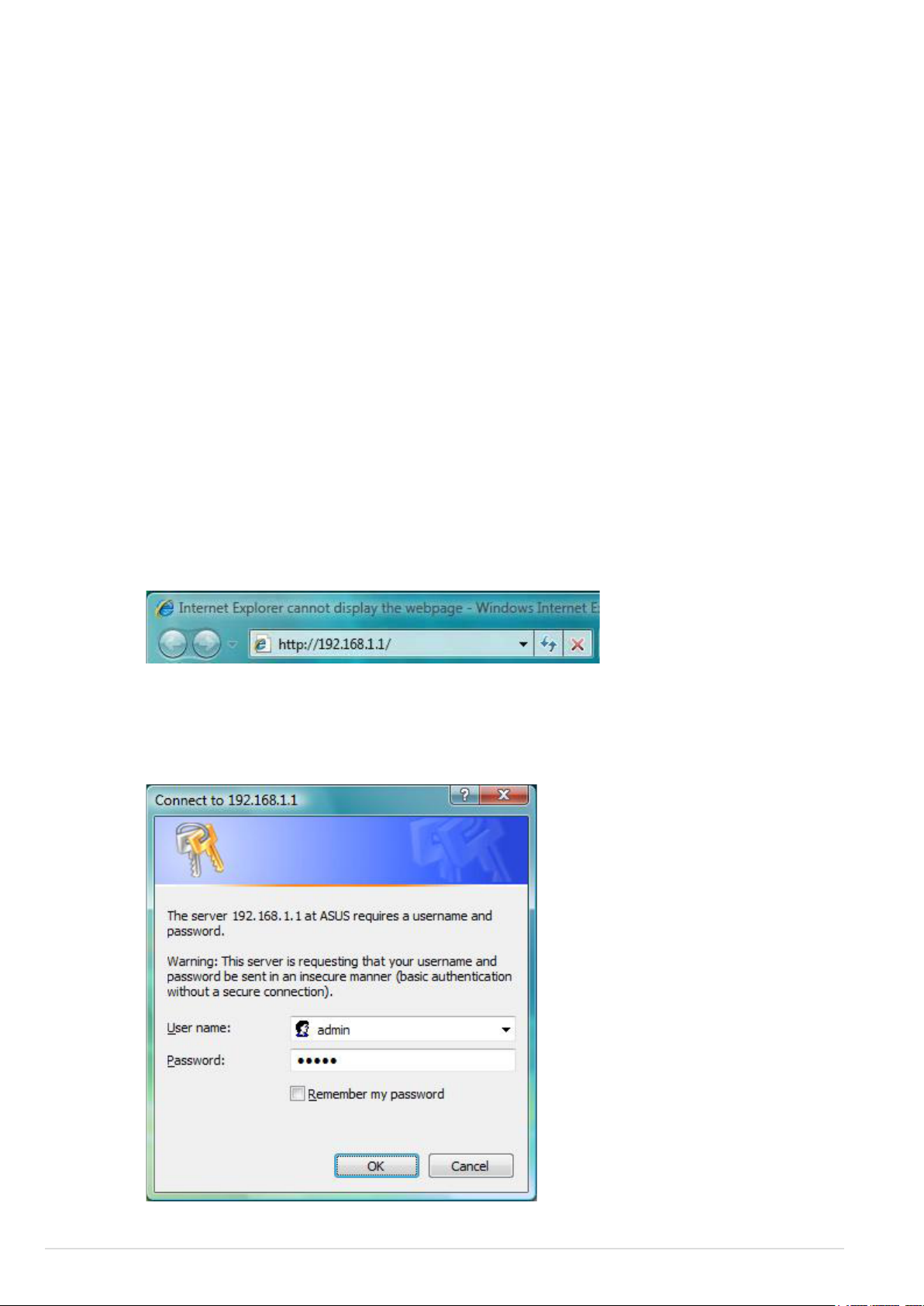
4
Instrukcja obsługi routera RX3041 V2
Rozdział 2: Konguracja routera za pośrednictwem
przeglądarki sieciowej
Router dostarczany jest z narzędziem konguracji z interfejsem internetowym. Do narzędzia
konguracji można uzyskać dostęp z dowolnego systemu klienckiego w sieci routera
RX3041 V2. W celu uzyskania najlepszych wyników skorzystać z Microsoft Internet Explorer
wersja 6.0 lub nowsza, lub Netscape Navigator wersja 4.7 lub nowsza. Przed rozpoczęciem
kongurowania routera musisz uzyskać od swojego dostawcy usług internetowych
następujące dane:
a) Czy Twój dostawca usług internetowych przypisał Tobie stały adres IP lub czy będzie
przydzielał go Tobie dynamicznie? Jeżeli uzyskałeś stały adres IP to jaki on jest?
b) Czy Twój dostawca usług internetowych korzysta z PPPoE? Jeżeli tak, jaka jest
nazwa użytkownika i hasło PPPoE?
Jeżeli nie jesteś pewien, skontaktuj się ze swoim dostawcą usług internetowych.
2.1 Uruchomienie przeglądarki
Aby skorzystać z narzędzia internetowego musisz uruchomić przeglądarkę internetową (MS
IE wersja 6.0 lub nowsza, lub Netscape Navigator wersja 4.7 lub nowsza).
Krok 1:
następnie naciśnij przycisk Enter.
Krok 2:
(nazwa użytkownika); domyślnym hasłem jest również “admin”, a następnie kliknij
przycisk “OK”, aby zalogować się w narzędziu internetowym.
Wpisz w polu adresu domyślny adres IP routera RX3041 V2 http://192.168.1.1, a
Po wyświetleniu okna dialogowego logowania wpisz “admin” jako User name
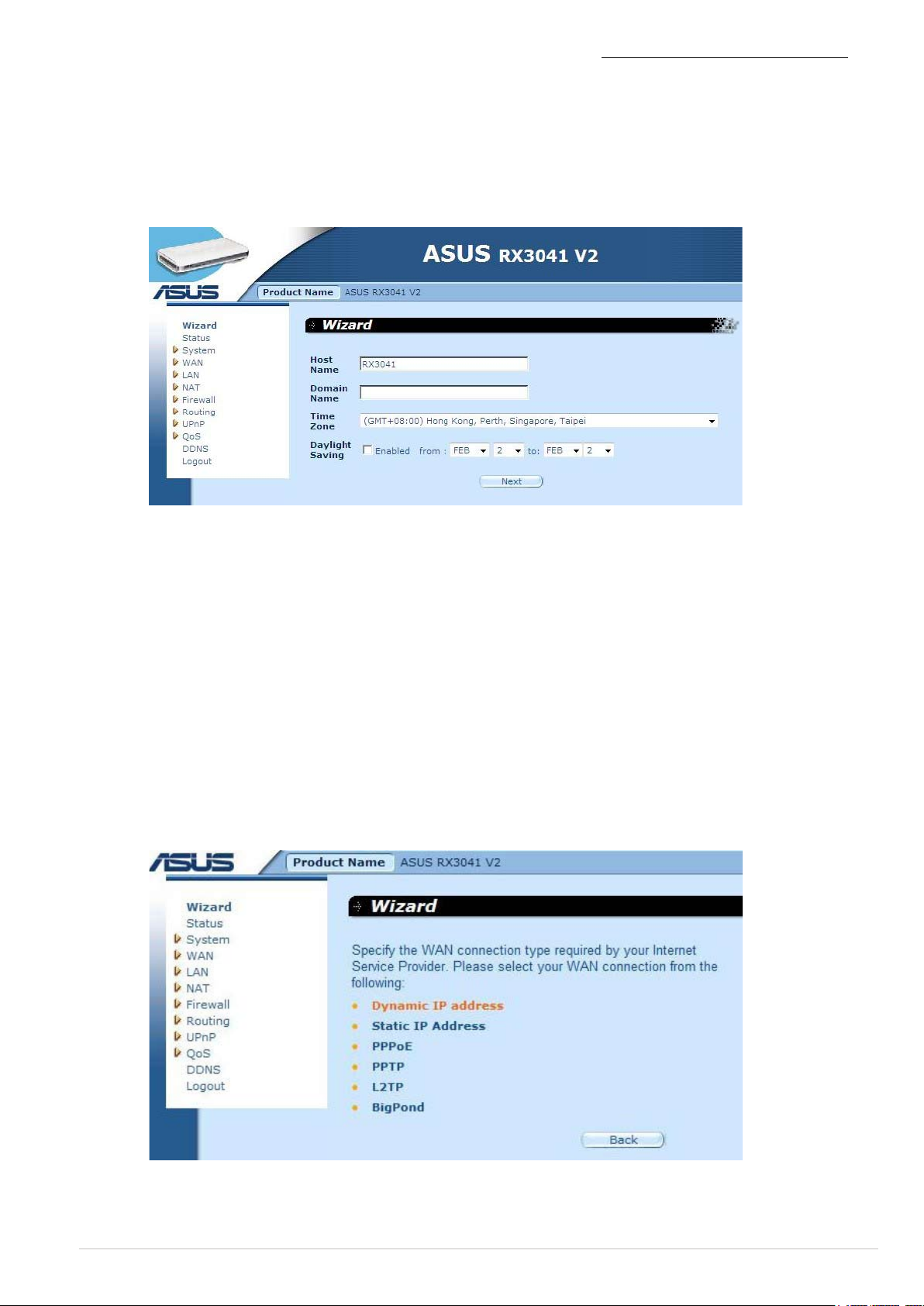
Instrukcja obsługi routera RX3041 V2
2.2 Kreator
Poniższe okno umożliwia użytkownikowi kongurowanie podstawowych ustawień routera
takich jak Host Name (Nazwa hosta), Domain Name (Nazwa domeny), Time Zone (Strefa
czasowa) i Daylight Saving (Czas letni). Kliknij przycisk “Next” (Dalej), aby zaktualizować
ustawienia sieci WAN.
Nazwa hosta: Wpisz nazwę hosta podaną przez dostawcę usług internetowych (domyślnie:
RX3041 V2).
Nazwa domeny:Wpisz nazwę domeny podaną przez dostawcę usług internetowych.
Strefa czasowa: Wybierz strefę czasową, w której znajduje się Twój kraj. Router ustawi czas
zależnie od dokonanego wyboru.
Czas letni: Router może również uwzględnić czas letni. Jeżeli chcesz skorzystać z tej funkcji
musisz zaznaczyć pole wyboru, aby włączyć kongurację czasu letniego.
Dalej: Kliknij przycisk “Next” (Dalej), aby zaktualizować ustawienia sieci WAN.
Następujące okno umożliwia użytkownikowi określenie rodzaju połączenia WAN takiego
jak Dynamic IP address (Dynamiczny adres IP), Static IP address (Statyczny adres IP)
lub PPPoE... itp. Po wybraniu ustawień połączenia kliknij przycisk “Next” (Dalej), aby
zaktualizować ustawienia DNS.
5
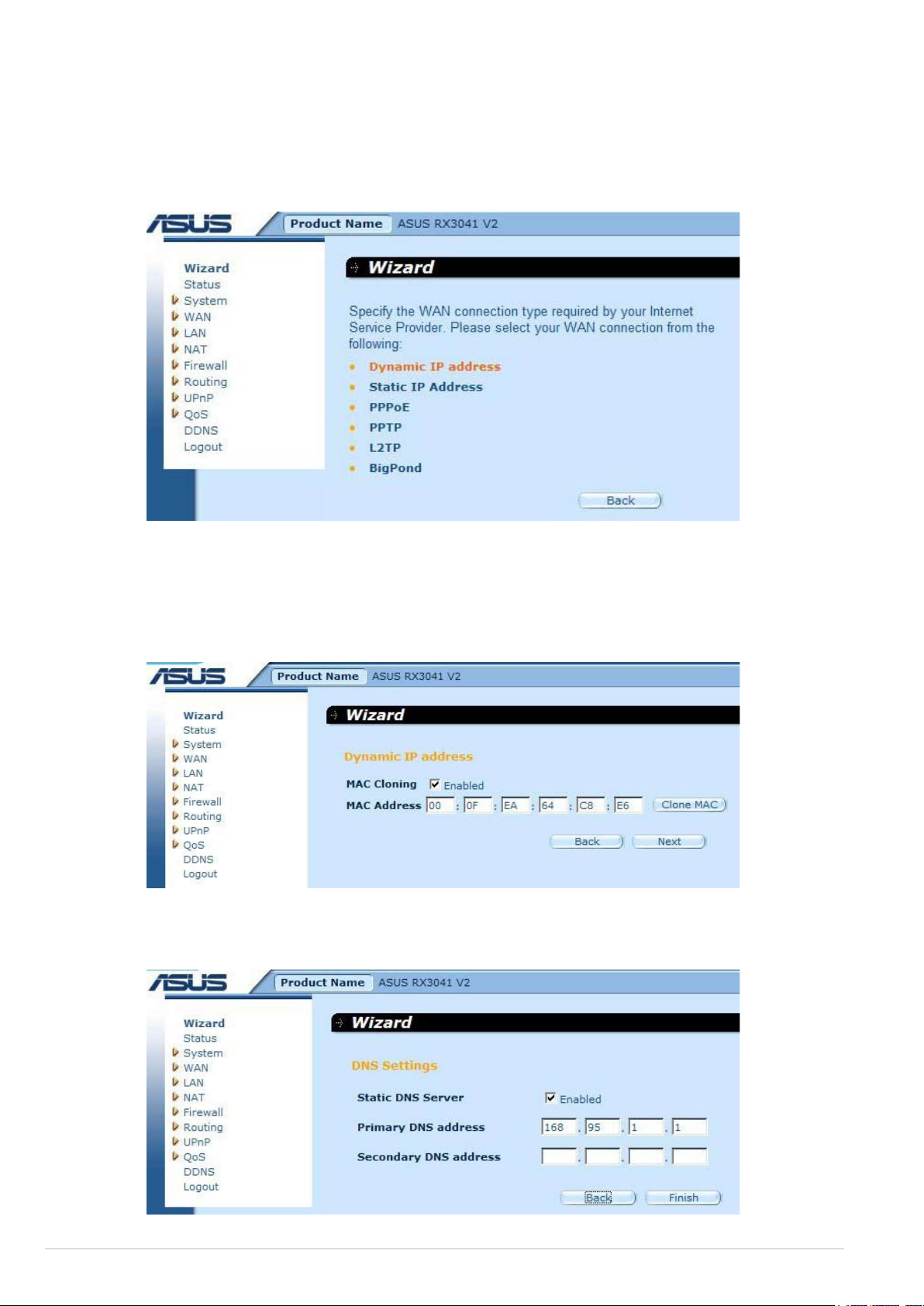
6
Instrukcja obsługi routera RX3041 V2
2.2.1 Dynamiczny adres IP
Umożliwia automatyczne uzyskanie adresu IP od dostawcy usług internetowych.
Krok 1: Wybierz opcję “Dynamic IP address” (Dynamiczny adres IP) dla typu
połączenia z siecią WAN.
Krok 2: Zaznacz opcję “MAC Cloning” (Klonowanie adresów MAC) i wpisz “MAC
address” (Adres MAC). Możesz również kliknąć przycisk “Clone MAC” (Klonuj adres
MAC), aby skopiować adres MAC karty sieciowej zainstalowanej przez dostawcę usług
internetowych i zastąpić adres MAC sieci WAN tym adresem MAC. Kliknij przycisk “Next”
(Dalej), aby kontynuować.
Krok 3: Jeżeli konieczne włącz opcję DNS Settings (Ustawienia DNS); wpisz adres(y)
serwera DNS. Kliknij przycisk “Finish” (Zakończ), aby zakończyć ustawienia.
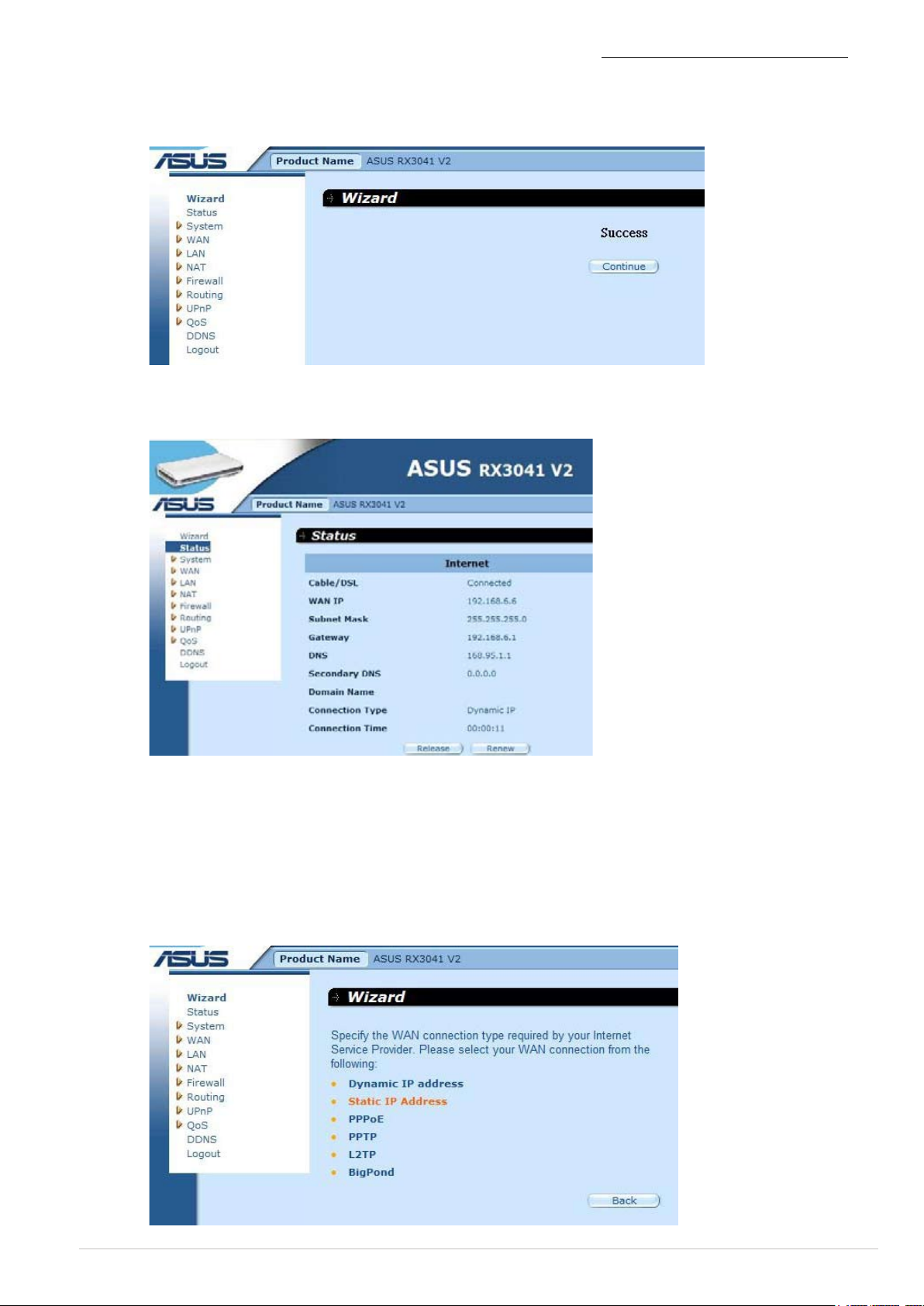
Instrukcja obsługi routera RX3041 V2
Krok 4: Po zakończeniu ustawień za pomocą kreatora, na stronie konguracji
wyświetlony zostanie komunikat Success (Sukces).
Krok 5: Możesz skorzystać z ekranu “Status” (Stan), aby zobaczyć stan połączenia z
dynamicznym numerem IP.
2.2.2 Statyczny adres IP
Jeżeli router podłączony jest do Fixed-IP xDSL, kliknij polecenie Static IP address
(Statyczny adres IP), aby wprowadzić adres IP oraz adres bramy dostarczone przez
dostawcę usług internetowych.
Krok 1: Wybierz opcję “Static IP address” (Statyczny adres IP) dla typu połączenia z
siecią WAN.
7
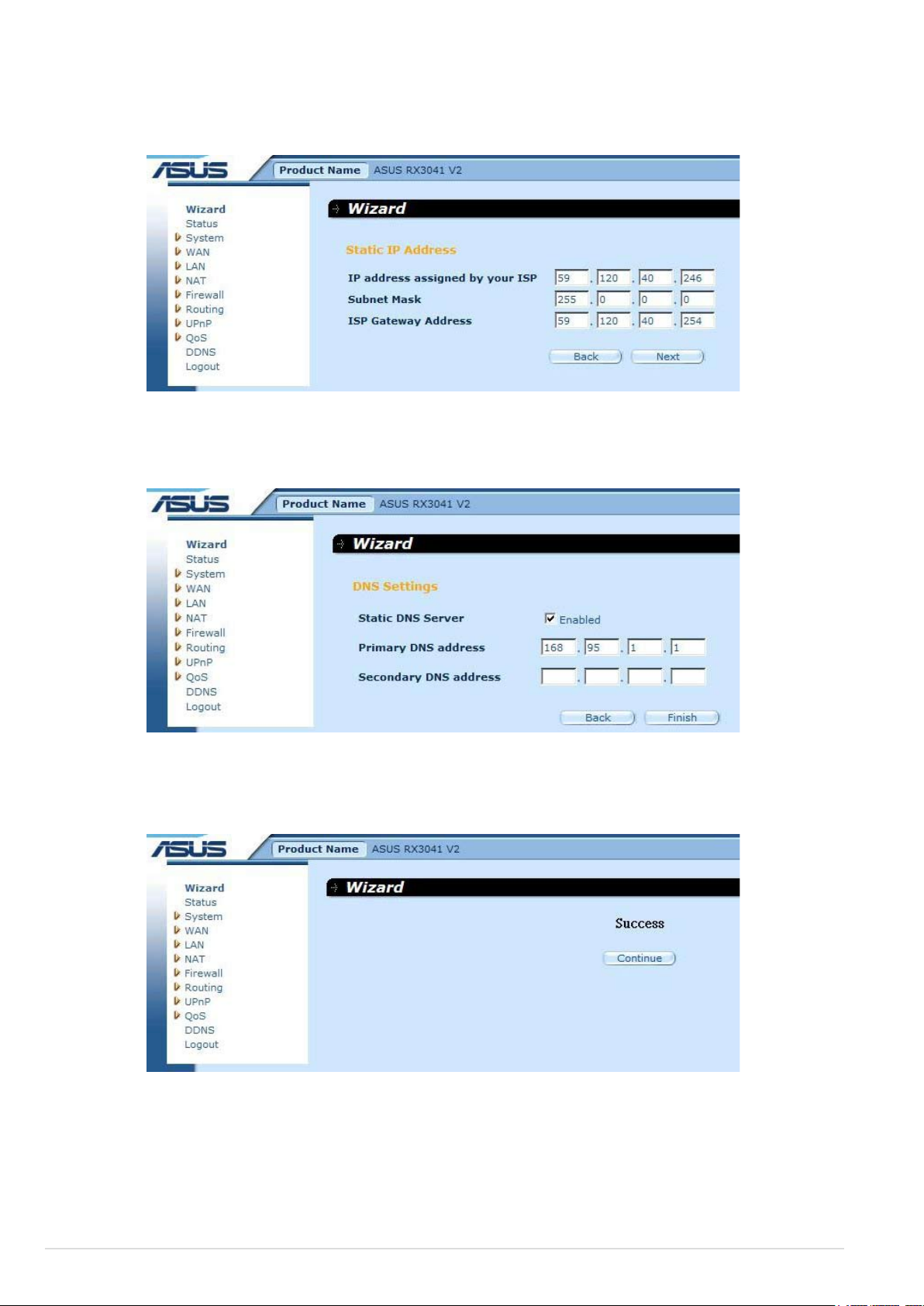
8
Instrukcja obsługi routera RX3041 V2
Krok 2: Wpisz statyczny adres IP przypisany przez dostawcę usług internetowych. Kliknij
przycisk “Next” (Dalej), aby kontynuować.
Krok 3: Jeżeli konieczne włącz opcję DNS Settings (Ustawienia DNS); wpisz adres(y)
serwera DNS. Kliknij przycisk “Finish” (Zakończ), aby zakończyć ustawienia.
Krok 4: Po zakończeniu ustawień za pomocą kreatora, na stronie konguracji
wyświetlony zostanie komunikat Success (Sukces).
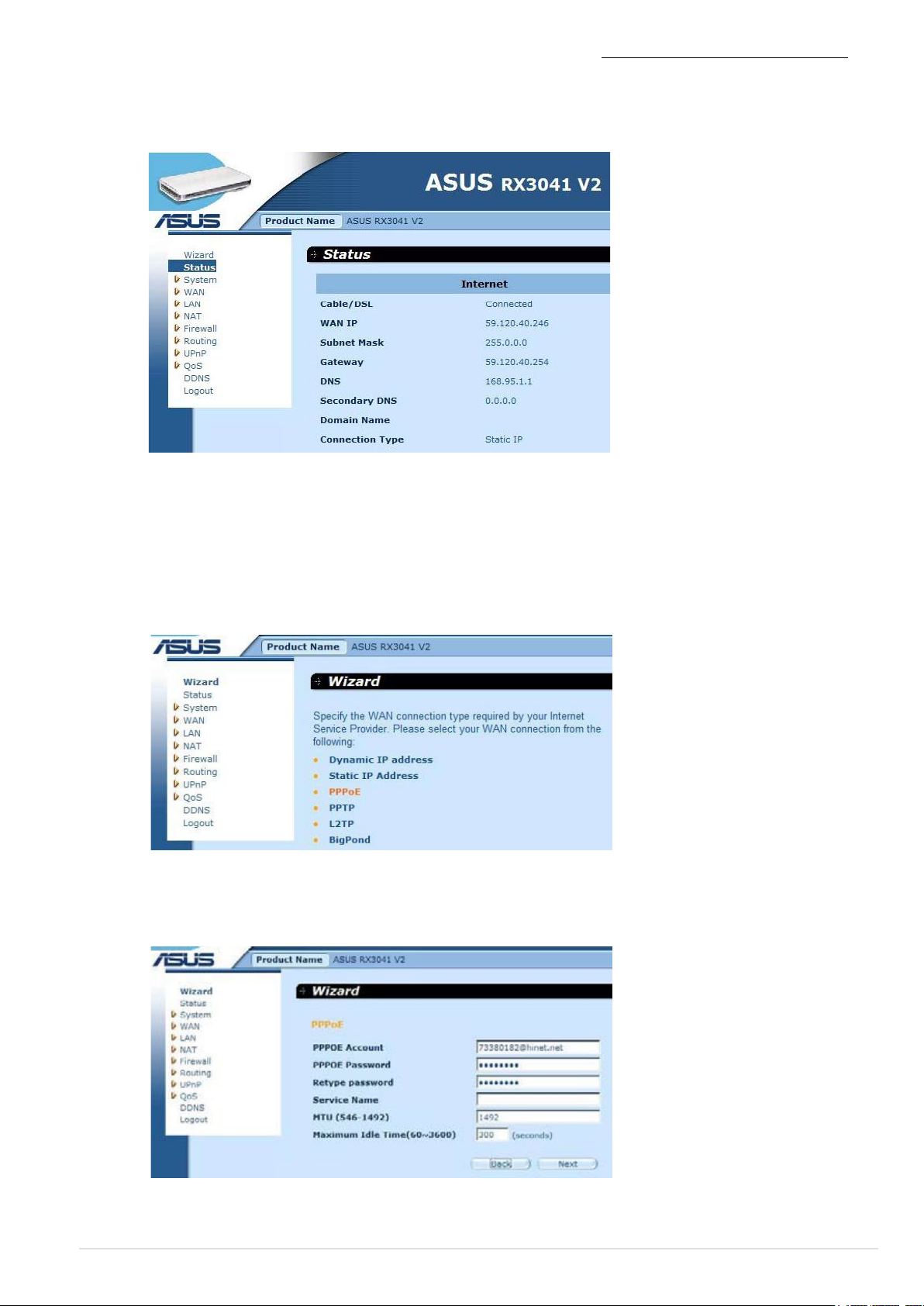
Instrukcja obsługi routera RX3041 V2
Krok 5: Możesz skorzystać z ekranu “Status” (Stan), aby zobaczyć stan połączenia ze
statycznym adresem IP.
2.2.3 Połączenie PPPoE
Jeżeli router podłączony jest do Dial-Up xDSL, kliknij Dial-Up xDSL, aby wprowadzić
informacje logowania dostarczone przez dostawcę usług internetowych.
Krok 1: Wybierz opcję “PPPoE” dla typu połączenia z siecią WAN.
Krok 2:Wprowadź Account (Nazwa użytkownika) i Password (Hasło) PPPoE, podane
przez dostawcę usług internetowych. Kliknij przycisk “Next” (Dalej), aby kontynuować.
9
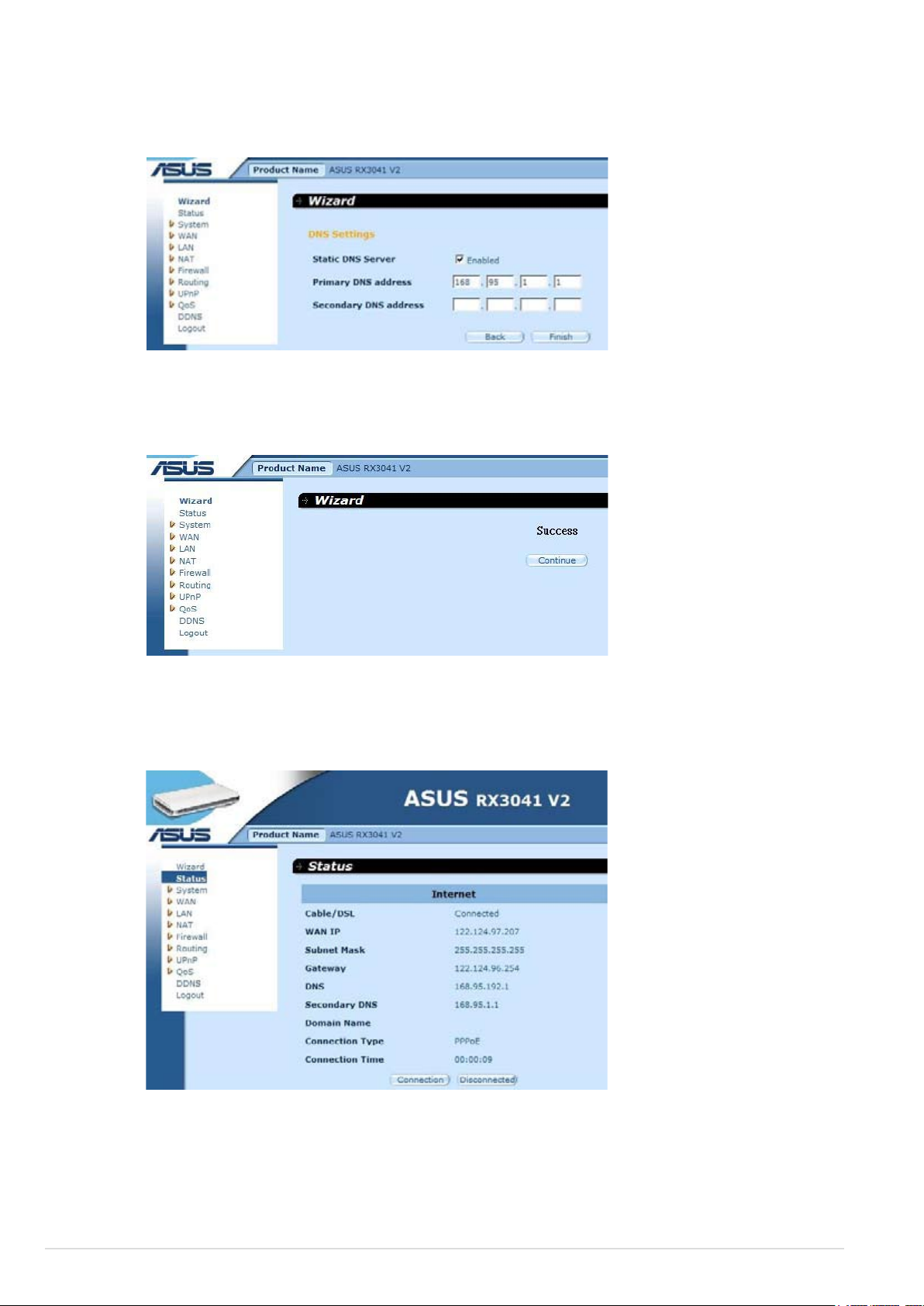
10
Instrukcja obsługi routera RX3041 V2
Krok 3: Jeżeli konieczne włącz opcję DNS Settings (Ustawienia DNS); wpisz adres(y)
serwera DNS. Kliknij przycisk “Finish” (Zakończ), aby zakończyć ustawienia.
Krok 4: Po zakończeniu ustawień za pomocą kreatora, na stronie konguracji
wyświetlony zostanie komunikat Success (Sukces).
Krok 5: Możesz skorzystać z ekranu “Status” (Stan), aby zobaczyć stan połączenia
PPPoE.
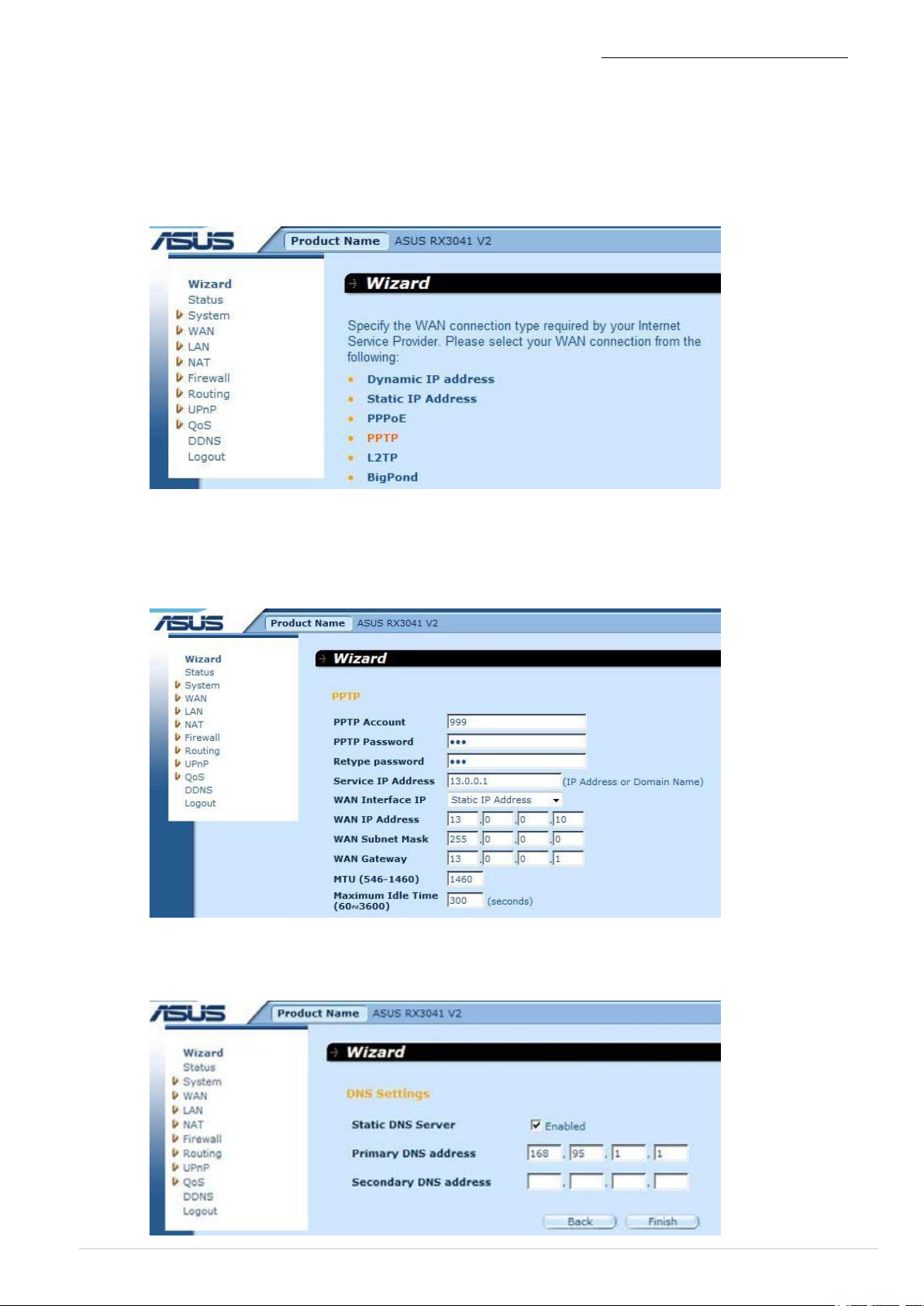
Instrukcja obsługi routera RX3041 V2
2.2.4 Połączenie PPTP
Jeżeli router podłączony jest za pomocą PPTP, kliknij PPTP, aby wprowadzić informacje
logowania dostarczone przez dostawcę usług internetowych.
Krok 1: Wybierz opcję “PPTP” dla typu połączenia z siecią WAN.
Krok 2: Wprowadź Account (Nazwa użytkownika), Password (Hasło), Service IP
address (Adres IP usługi), WAN IP address (Adres IP sieci WAN), Subnet address
(Adres podsieci), Gateway (Brama) połączenia PPTP podane przez dostawcę usług
internetowych. Kliknij przycisk “Next” (Dalej), aby kontynuować.
Krok 3: Jeżeli konieczne włącz opcję DNS Settings (Ustawienia DNS); wpisz adres(y)
serwera DNS. Kliknij przycisk “Finish” (Zakończ), aby zakończyć ustawienia.
11
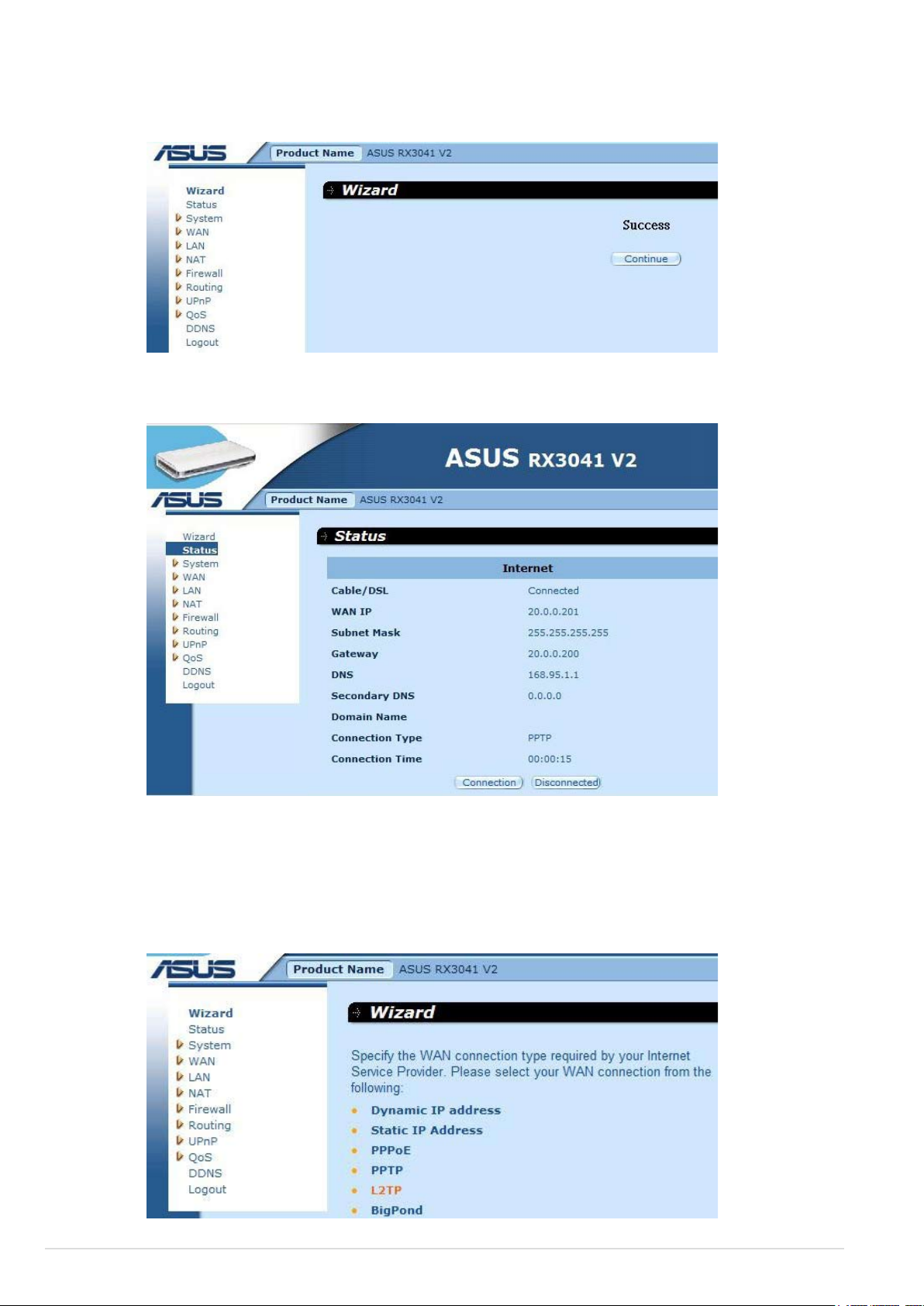
12
Instrukcja obsługi routera RX3041 V2
Krok 4: Po zakończeniu ustawień za pomocą kreatora, na stronie konguracji
wyświetlony zostanie komunikat Success (Sukces).
Krok 5: Możesz skorzystać z ekranu “Status” (Stan), aby zobaczyć stan połączenia
PPTP.
2.2.5 Połączenie L2TP
Jeżeli router podłączony jest za pomocą L2TP, kliknij L2TP, aby wprowadzić informacje
logowania dostarczone przez dostawcę usług internetowych.
Krok 1: Wybierz opcję “L2TP” dla typu połączenia z siecią WAN.
